Level one WBR-6002 Quick installation guide
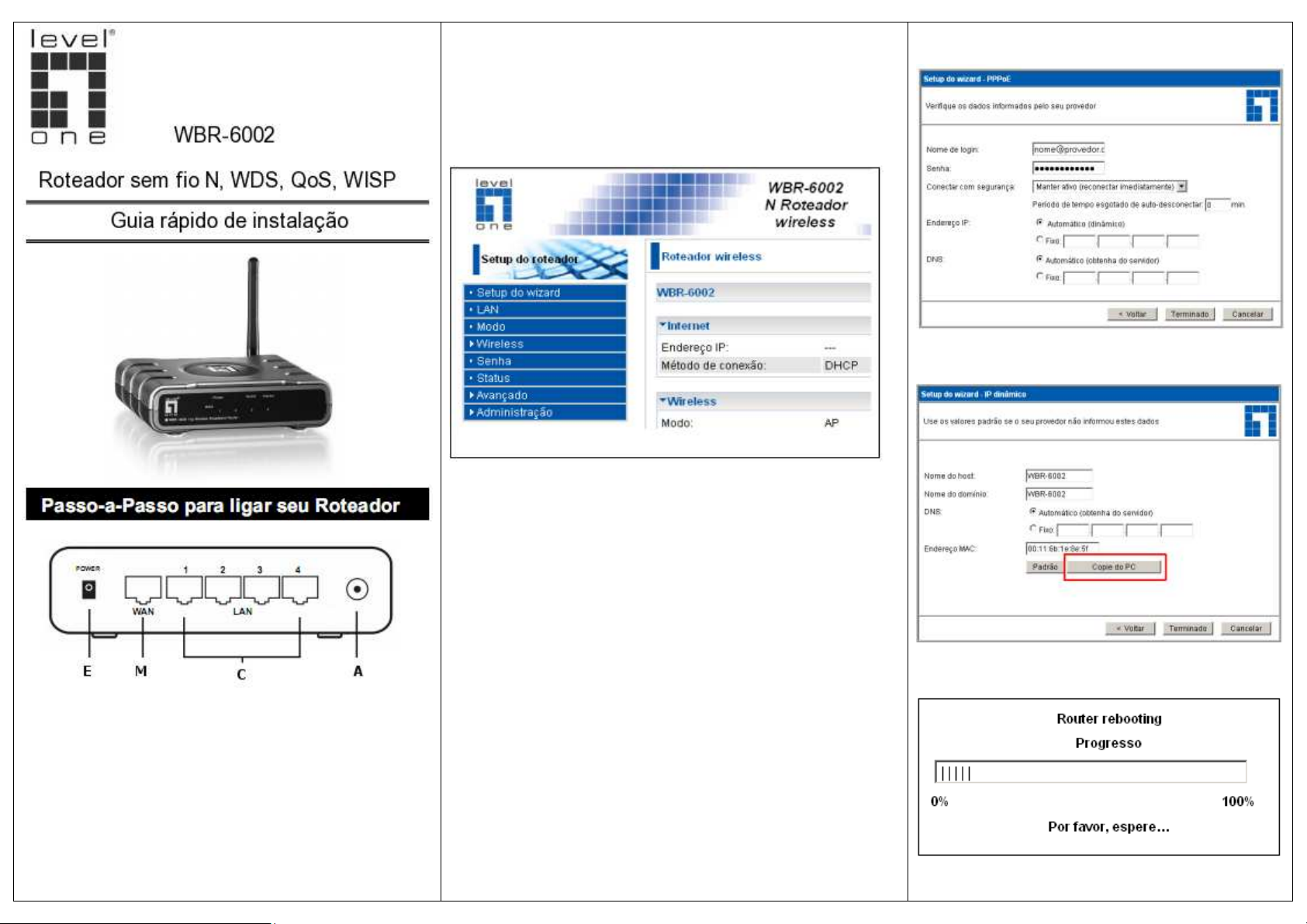
5º - Em seu computador, abra o Painel de Controle, clique em
Opções de Internet e ajuste as conexões para nunca discarem
um conexão, clique em "Aplicar" e feche a janela das opções.
6º - Abra em seguida o navegador de Internet ( Exemplo:
Firefox, Internet Explorer, etc), digite na barra de endereços
http://192.168.0.1 pressione "Enter" visualizando a janela
abaixo, vá para o 7º passo.
Tela de autenticação ADSL
Se sua conexão for do tipo VIRTUA (TV a cabo)
apenas clique em "Copie do PC" para a opção
Endereço MAC. Depois clique em Terminado.
1º - Conecte a ANTENA fornecida (A).
2º - Conecte o cabo de rede do MODEM na WAN (M).
3º - Utilize as 4 entradas LAN (C) para conectar os
computadores de sua rede local.
4º - Conecte o plug da fonte de energia (E).
OBSERVAÇÕES:
Para desligar a rede sem fio, reiniciar o equipamento
ou para restaurar as configurações originais de fábrica,
siga as instruções constantes na etiqueta que está na
parte debaixo do roteador.
Caso a janela não abra, siga os seguintes passos:
No Windows XP, clique em: Iniciar >Configurações >Painel de
Controle >Conexões de rede >Conexão local >Propriedades
>Protocolo TCP/IP >Propriedades, Selecione "Usar o seguinte
endereço", na caixa de endereços IP digite: 192.168.0.100, no
Gateway Padrão entre com 192.168.0.1, clique em "OK", feche
todas as janelas abertas.Repita o passo número 6, para ver a
janela acima.Por favor, tenha em mãos o nome de seu usuário
no provedor de serviços de internet, senha e outros detalhes,
caso sua conexão for do tipo ADSL.
7º - Clique em Setup do Wizard, se seu provedor for sem fio
clique no botão provedor Wireless,senão clique em Ethernet.
Se sua conexão for do tipo ADSL, selecione o botão "login" e
a opção PPPoE, se for do tipo VIRTUA (TV a cabo), selecione o
botão "Sem login" e clique em avançar.
8º - Se sua conexão for do tipo ADSL, entre com o nome de
login, (nome@provedor.com.br), com a senha e depois selecione
a opção "Manter ativo".
Se sua conexão for empresarial e possuir um endereço IP fixo,
selecione o botão Fixo na opção Endereço IP: , se quiser usar
um servidor D.N.S. personalizado selecione o botão Fixo
na opção DNS: e preencha os campos com os dados
correspondentes.
Clique em "Terminado" para concluir a configuração ADSL.
9º - O roteador reiniciará, para ver o endereço IP
e o estado da conexão clique no link Status.
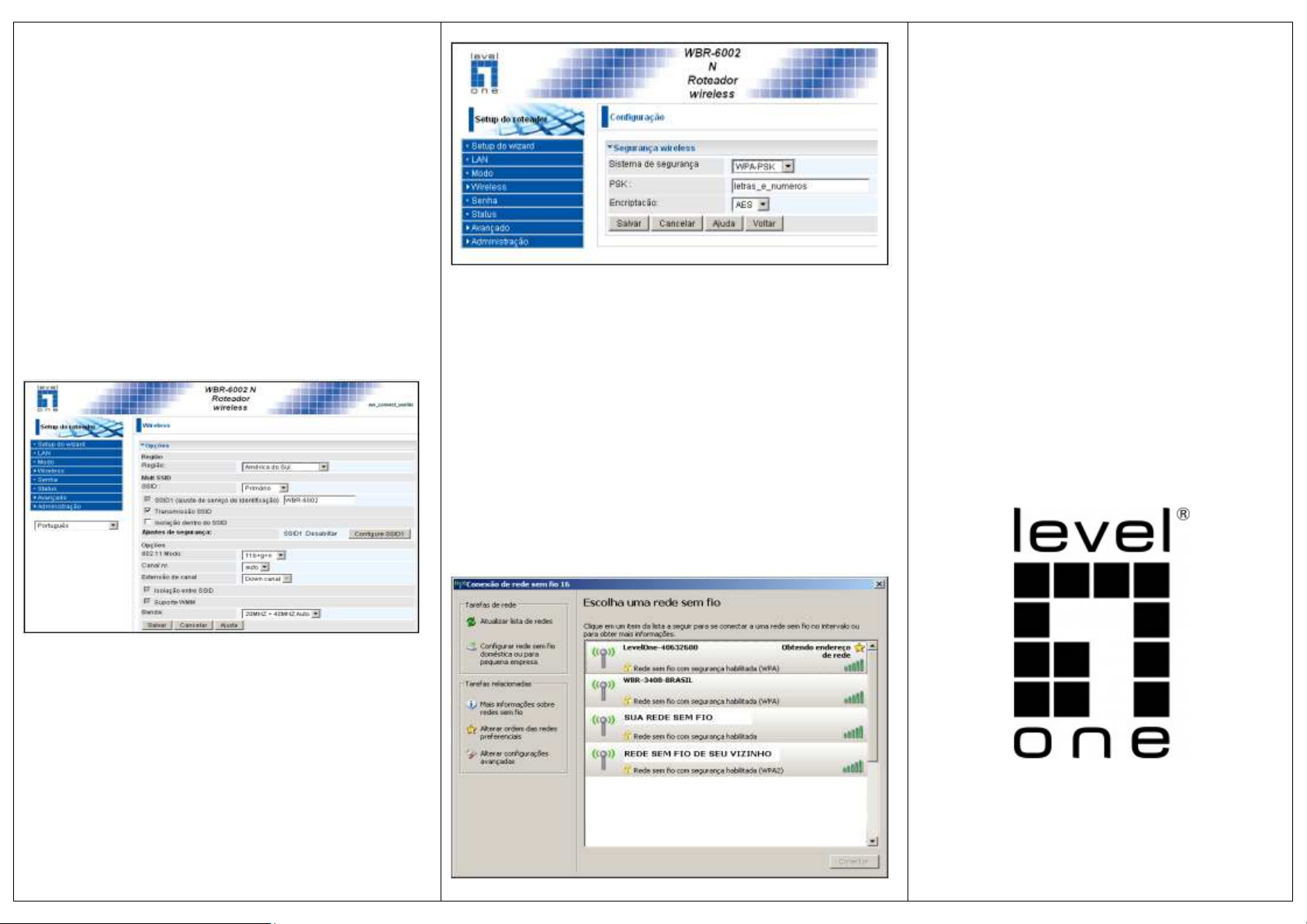
CONFIGURANDO A REDE SEM FIO
10º - Repita o passo nº 6 para acessar o menu principal,
clique no link Wireless, este link abre a seção de
configuração da rede sem fio do WBR-6002 para que os
computadores sem fio possam compartilhar a conexão de
internet de forma segura através do uso de senha.
11º - Clique no link Opções, no campo "região" selecione
"América do Sul", no campo "SSID" selecione Primário, no
campo "SSID1 (ajuste de serviço de identificação)" digite
um nome com 7 letras ou mais que identifique a rede sem
fio (não use espaços em branco, nem acentos). Exemplos:
meu-roteador, WBR-6002, LevelOne-4063-2600.
No campo "802.11 Modo" selecione "b+g+n", no campo
"Canal nro" selecione "auto", Marque a caixa
"Transmissão SSID". Se configurar o canal Convidado e o
SSID2, marque também a caixa "Isolação dentro do SSID".
Clique em Salvar .O Roteador irá reiniciar.
Clique em Salvar, depois clique em Voltar, depois clique em Sair
na parte inferior da tela principal.
CONFIGURANDO O WINDOWS PARA USAR SUA REDE.
13º - ANTES DE CONFIGURAR SUA REDE SEM FIO.
Assegure-se de que seu computador esteja com o dispositivo de
rede ligado, caso contrário, sua rede sem fio não será localizada.
Alguns notes books possuem uma chave que ativa a conexão de
rede sem fio, consulte a documentação de seu notebook.Após
ativado o dispositivo de rede sem fio, aparecerá um ícone de
rede sem fio ao lado esquerdo do relógio.Clique com o botão
direito no ícone de rede sem fio, serão exibidas as seguintes
opções: Desativar, Status, Reparar, Exibir redes sem fio
disponíveis, Alterar configurações do Firewall, Abrir conexões de
rede. Clique em exibir redes sem fio disponíveis.
A SEGUINTE JANELA SERÁ EXIBIDA:
Na lista de redes sem fio, aparecerá o nome da rede
inserida no campo SSID, do passo nº 11.Clique duas
vezes sobre o nome o windows pedira a chave que
foi digitada no campo PSK.Depois clique em
Conectar. Passe o mouse sobre o ícone de rede sem
fio, aparecerá um balão com mensagem: Conexão
de rede sem fio (LevelOne-40632600), Velocidade
150 Mbps, Nivel de sinal: Excelente,
Status: Conectado.
Muito obrigado por adquirir um Produto Level One!
Visite nosso site e conheça mais produtos para suas
redes. http://www.levelonebrasil.com.br.
Caso não consiga navegar após estes passos e de
se certificar junto ao provedor que sua conexão está
ativa, por favor entre em contato com nosso
Suporte Técnico.
PARA EFETIVAR SEU SUPORTE TÉCNICO
Tenha em mãos as seguinte informações:
1 - Nome completo do comprador
2 - Nome do revendedor
3 - Número da nota fiscal
4 - Contato para retorno: E-mail ou Telefone
ATIVANDO A SEGURANÇA DA REDE SEM FIO
12º - Repita o passo nº 6 para acessar o menu principal,
clique no link Wireless. Clique no botão Configure SSID1,
no item Sistema de segurança selecione WPA-PSK, no
campo PSK digite uma senha com 9 posições misturando
letras e números, depois clique em Salvar.
Alguns clientes sem fio do roteador WBR-6002 funcionam
com a opção WPA2-PSK, outros não, se o seu funcionar,
use o então WPA2-PSK, pois é mais seguro. Se sua rede
possui um servidor RADIUS, selecione WPA2-802.1x.
Entre com o endereço IP do servidor, entre com a chave
compartilhada e os outros respectivos campos.
GRANDE SÃO PAULO - (11) 4063-2600
(11) 4083-2600
DEMAIS REGIÕES: 0800-9799859
HORÁRIO DE ATENDIMENTO:
DAS 09h às 18h
DE SEGUNDA À SEXTA-FEIRA
